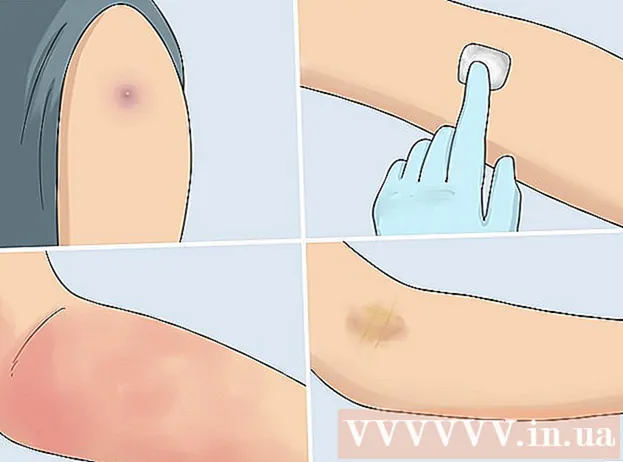రచయిత:
Clyde Lopez
సృష్టి తేదీ:
17 జూలై 2021
నవీకరణ తేదీ:
1 జూలై 2024

విషయము
కొత్త కంప్యూటర్ ఎల్లప్పుడూ వేగంగా మరియు మృదువుగా ఉంటుంది. కానీ మీరు దీనిని ఉపయోగించినప్పుడు, దాని పనితీరు ప్రతిరోజూ క్షీణిస్తుంది. స్థిరత్వాన్ని నిర్వహించడం మరియు కంప్యూటర్ పనితీరును మెరుగుపరచడం అంత సులభమైన పని కాదు. ఈ ఆర్టికల్లో, మీ కంప్యూటర్ వేగంగా పని చేయకుండా సహాయపడే కొన్ని అంశాలను మేము చర్చిస్తాము.
దశలు
- 1 మీ హార్డ్వేర్ను అప్గ్రేడ్ చేయండి. మీరు చేయాల్సిన మొదటి విషయం ఏమిటంటే, మీ ఇన్స్టాల్ చేసిన ప్రోగ్రామ్లను అమలు చేయడానికి మీకు తగినంత హార్డ్వేర్ ఇన్స్టాల్ చేయబడిందో లేదో తెలుసుకోవడం. అదృష్టవశాత్తూ, విండోస్ విస్టా మరియు విండోస్ 7 ఒక టూల్ని కలిగి ఉంటాయి, అది మీ కోసం స్వయంచాలకంగా దీన్ని చేస్తుంది మరియు ఫలితాల ఆధారంగా మీకు కావలసిన చర్య తీసుకుంటుంది.
- ప్రారంభం క్లిక్ చేయండి నియంత్రణ ప్యానెల్.

- చిరునామా పట్టీలో "కంట్రోల్ ప్యానెల్ అన్ని కంట్రోల్ ప్యానెల్ అంశాలు పెర్ఫార్మెన్స్ కౌంటర్లు మరియు టూల్స్" ఎంటర్ చేసి ఎంటర్ నొక్కండి.

- "ఈ కంప్యూటర్ను అంచనా వేయండి" లేదా "రీ-గ్రేడ్" బటన్ని క్లిక్ చేయండి.

- ఈ ప్రక్రియ చాలా నిమిషాలు పట్టవచ్చు. ఈ ఆపరేషన్ సమయంలో దయచేసి ఓపికపట్టండి.

- మూల్యాంకనం పూర్తయిన తర్వాత, అప్డేట్ చేయాల్సిన హార్డ్వేర్ భాగాల గురించి సమాచారాన్ని అందించే ఫలితాలు కనిపిస్తాయి.

- ప్రారంభం క్లిక్ చేయండి నియంత్రణ ప్యానెల్.
- 2 మీ హార్డ్ డ్రైవ్ను డీఫ్రాగ్మెంట్ చేయండి. మీరు మీ కంప్యూటర్కు కొత్త ఫైల్లను కాపీ చేసినప్పుడు, హార్డ్ డిస్క్ చిన్న ముక్కలుగా మారుతుంది. సరళంగా చెప్పాలంటే, ఫైల్లు నిరంతర పద్ధతిలో సేవ్ చేయబడతాయి మరియు ఇది మీ కంప్యూటర్ కార్యకలాపాలను మరింత నెమ్మదిగా చేసేలా చేస్తుంది. మీ హార్డ్ డ్రైవ్ని వారానికి ఒకసారి డీఫ్రాగ్మెంట్ చేయడం వల్ల మీ కంప్యూటర్ వేగంగా పని చేస్తుంది. డిస్క్ డిఫ్రాగ్మెంటర్ అనే సాధనం ఉందని గమనించండి.
- ప్రారంభం క్లిక్ చేయండి అన్ని కార్యక్రమాలు | ప్రామాణిక | సేవ | డిస్క్ డిఫ్రాగ్మెంటర్.

- డిఫ్రాగ్మెంట్ చేయడానికి అన్ని డిస్కులను ఎంచుకోండి.

- ప్రారంభించడానికి "డిస్క్ డిఫ్రాగ్మెంటర్" బటన్ని క్లిక్ చేయండి.

- ప్రారంభం క్లిక్ చేయండి అన్ని కార్యక్రమాలు | ప్రామాణిక | సేవ | డిస్క్ డిఫ్రాగ్మెంటర్.
- 3 రిజిస్ట్రీని డీఫ్రాగ్మెంట్ చేయండి. రిజిస్ట్రీ అనేది ప్రోగ్రామ్ సెట్టింగ్లు, ఆపరేటింగ్ సిస్టమ్ సెట్టింగ్లు మరియు ఇతర డేటా నిల్వ చేయబడిన డేటాబేస్. మీ కంప్యూటర్లోని దాదాపు అన్ని ప్రోగ్రామ్లకు ఆపరేటింగ్ సిస్టమ్తో సహా రిజిస్ట్రీకి యాక్సెస్ ఉంటుంది. ఈ నిరంతర రిజిస్ట్రీ యాక్సెస్ తరచుగా విచ్ఛిన్నమవుతుంది, మీ కంప్యూటర్ నెమ్మదిగా చేస్తుంది.మైక్రోసాఫ్ట్ విండోస్ రిజిస్ట్రీని డీఫ్రాగ్మెంట్ చేయడానికి అంతర్నిర్మిత సాధనం లేనందున, దీన్ని చేయడానికి మీరు మంచి ప్రోగ్రామ్ను ఎంచుకోవాలి.
- ఆన్లైన్కి వెళ్లి "RegInOut రిజిస్ట్రీ డిఫ్రాగ్" డౌన్లోడ్ చేయండి.

- నిర్వాహక ఖాతాకు లాగిన్ అవ్వండి మరియు సాఫ్ట్వేర్ను ఇన్స్టాల్ చేయండి. ఇన్స్టాలేషన్ ప్రక్రియ పూర్తయినప్పుడు ప్రోగ్రామ్ను అమలు చేయండి.

- అన్ని ఇతర రన్నింగ్ ప్రోగ్రామ్లు మరియు టాస్క్లను మూసివేయండి.

- రిజిస్ట్రీ స్థితి యొక్క విశ్లేషణను అమలు చేయండి, ఆపై "డిఫ్రాగ్మెంటేషన్" బటన్ని క్లిక్ చేయండి. ఆపై సిస్టమ్ని రీబూట్ చేయండి.

- ఆన్లైన్కి వెళ్లి "RegInOut రిజిస్ట్రీ డిఫ్రాగ్" డౌన్లోడ్ చేయండి.
- 4 సిస్టమ్ స్టార్టప్లో ప్రారంభమయ్యే అప్లికేషన్లు మరియు సేవల జాబితాను సమీక్షించండి. ఆపరేటింగ్ సిస్టమ్ లోడ్ అయిన తర్వాత, వివిధ ప్రోగ్రామ్లు మరియు సేవలు ప్రారంభమవుతాయి. ఈ ప్రోగ్రామ్లు ఎక్కువగా ఉంటే, కంప్యూటర్ నెమ్మదిగా పనిచేస్తుంది. అందువల్ల, మీరు తప్పనిసరిగా ఈ ప్రోగ్రామ్లు మరియు సేవలను పర్యవేక్షించాలి మరియు అవసరం లేని వాటిని డిసేబుల్ చేయాలి.
- ప్రారంభం క్లిక్ చేయండి అమలు లేదా విండోస్ కీ + ఆర్ నొక్కండి.

- "MSConfig" ఎంటర్ చేసి ఎంటర్ నొక్కండి.

- "స్టార్టప్" ట్యాబ్కి వెళ్లి అనవసరమైన అప్లికేషన్లను డిసేబుల్ చేయండి. వర్తించు బటన్పై క్లిక్ చేయండి.

- సేవల ట్యాబ్లో, ప్రదర్శించవద్దు మైక్రోసాఫ్ట్ సేవల చెక్ బాక్స్ని ఎంచుకోండి. ఏదైనా అనవసరమైన సేవలను నిలిపివేయండి. వర్తించు బటన్పై క్లిక్ చేయండి.

- సరే క్లిక్ చేసి మీ కంప్యూటర్ని పునartప్రారంభించండి.

- ప్రారంభం క్లిక్ చేయండి అమలు లేదా విండోస్ కీ + ఆర్ నొక్కండి.
- 5 పనితీరును మెరుగుపరచడానికి మీ కంప్యూటర్ సెట్టింగ్లను మార్చండి. రెండు ఎంపికలు ఉన్నాయి: 1) మెరుగైన రూపాన్ని మరియు అనుభూతిని పొందడానికి Windows సెట్టింగులను సర్దుబాటు చేయండి; 2) టాస్క్ల మెరుగైన పనితీరు కోసం ఎంపికలను సెట్ చేయండి. మీరు రెండోదాన్ని ఎంచుకుంటే, సిస్టమ్ సెట్టింగులను సర్దుబాటు చేస్తుంది, తద్వారా కంప్యూటర్ అన్ని వనరులను ఆపరేషన్కు నిర్దేశిస్తుంది, తద్వారా పనిని వేగవంతం చేస్తుంది. మీరు దీన్ని ఇలా చేయవచ్చు:
- మీ డెస్క్టాప్లోని మై కంప్యూటర్ ఐకాన్పై రైట్ క్లిక్ చేయండి.

- లక్షణాలను ఎంచుకోండి.

- ఎడమ వైపున, "అధునాతన సిస్టమ్ సెట్టింగ్లు" ఎంచుకోండి.

- అధునాతన ట్యాబ్ కింద, పనితీరు విభాగంలో ఐచ్ఛికాలు బటన్ని క్లిక్ చేయండి.

- "విజువల్ ఎఫెక్ట్స్" ట్యాబ్లో, "ఉత్తమ పనితీరును అందించండి" ఎంపికను ఎంచుకోండి.

- సరే క్లిక్ చేయండి | అలాగే.

- మీ డెస్క్టాప్లోని మై కంప్యూటర్ ఐకాన్పై రైట్ క్లిక్ చేయండి.
చిట్కాలు
- మీరు కనీసం వారానికి ఒకసారి 2, 3 మరియు 4 దశలను పూర్తి చేయాలని సిఫార్సు చేయబడింది. మీరు వాటిని క్రమం తప్పకుండా పునరావృతం చేస్తే, మీరు మీ కంప్యూటర్ యొక్క మొత్తం పనితీరును మెరుగుపరచవచ్చు.